编辑:quers
2016-06-26 14:19:19
来源于:系统城
1. 扫描二维码随时看资讯
2. 请使用手机浏览器访问:
http://wap.xtcheng.cc/xtjc/11978.html
手机查看
很多Win7系统在分区的时候都是平均分配(C盘80G足够),但一些网友表示某个分区的存储量不够了,这时我们就可以对分区进行合并操作。合并分区的方法实际上就是划分新分区的逆操作,该操作可以算是一剂后悔药,硬盘空间不足可以划拨过去。阅读下文了解Win7系统硬盘分区合并的方法。

操作步骤:
1、右击我的电脑选择管理,磁盘管理里面首先右击要删除的盘右击选择“删除卷”;
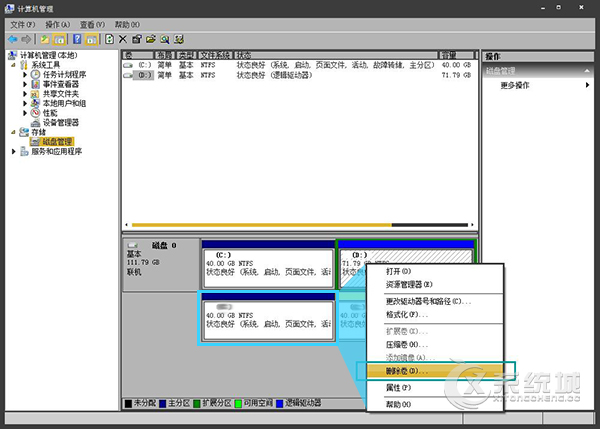
图解一 右击不想保留的分区选择“删除卷”
2、删除后就会留下一块未分配的空间(删除后该分区内所有数据将被删除,如果有重要文件需要提前备份!);
3、右击D盘选择“扩展卷”就会出现“扩展卷向导”选择空的多余空间确定。
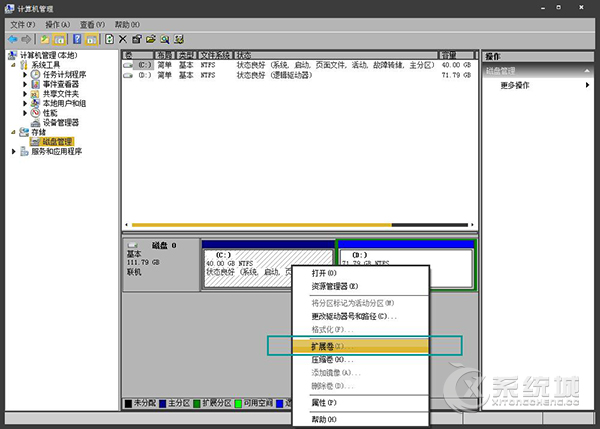
图解二选择想要扩展的分区
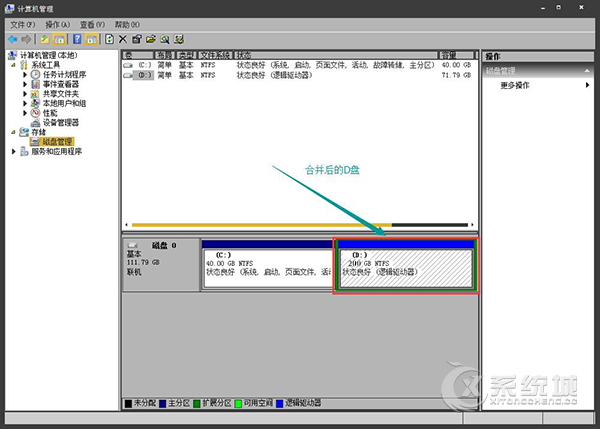
图解三扩展后的D盘已经增加了容量,到此扩展分区完成
注:删除分区之前一定要保存重要资料哦。
以上便是关于Win7系统硬盘分区合并的方法,如果你需要这篇教程的帮助,可以参考本文,有任何问题可以在下方评论区留言,更多有意思的教程请持续关键本站教程分类。

微软推出的Windows系统基本是要收费的,用户需要通过激活才能正常使用。Win8系统下,有用户查看了计算机属性,提示你的windows许可证即将过期,你需要从电脑设置中激活windows。

我们可以手动操作让软件可以开机自启动,只要找到启动项文件夹将快捷方式复制进去便可以了。阅读下文了解Win10系统设置某软件为开机启动的方法。

酷狗音乐音乐拥有海量的音乐资源,受到了很多网友的喜欢。当然,一些朋友在使用酷狗音乐的时候,也是会碰到各种各样的问题。当碰到解决不了问题的时候,我们可以联系酷狗音乐

Win10怎么合并磁盘分区?在首次安装系统时我们需要对硬盘进行分区,但是在系统正常使用时也是可以对硬盘进行合并等操作的,下面就教大家Win10怎么合并磁盘分区。